如何在视频中截取自己需要的部分
- 格式:pdf
- 大小:1.71 MB
- 文档页数:6
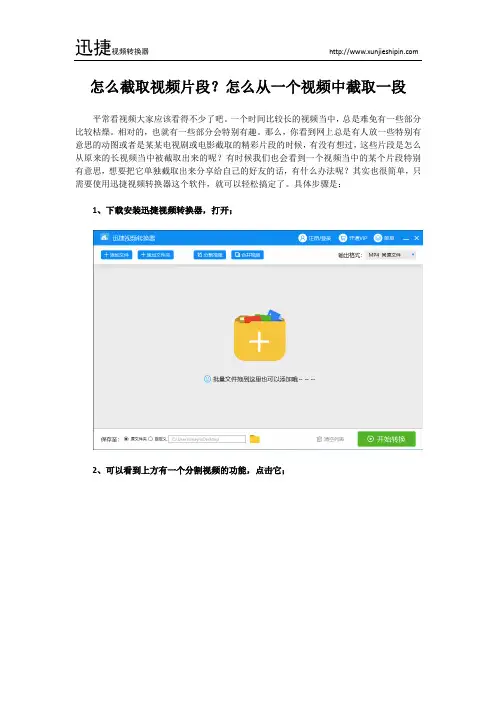
怎么截取视频片段?怎么从一个视频中截取一段
平常看视频大家应该看得不少了吧。
一个时间比较长的视频当中,总是难免有一些部分比较枯燥。
相对的,也就有一些部分会特别有趣。
那么,你看到网上总是有人放一些特别有意思的动图或者是某某电视剧或电影截取的精彩片段的时候,有没有想过,这些片段是怎么从原来的长视频当中被截取出来的呢?有时候我们也会看到一个视频当中的某个片段特别有意思,想要把它单独截取出来分享给自己的好友的话,有什么办法呢?其实也很简单,只需要使用迅捷视频转换器这个软件,就可以轻松搞定了。
具体步骤是:
1、下载安装迅捷视频转换器,打开;
2、可以看到上方有一个分割视频的功能,点击它;
3、选择你想截取片段的完整视频,点击“截取视频”;
4、点击“截取视频”后,可以看到左下角红色框选中的地方,可以选择开始时间和结束时间,看你想截取的片段对应的开始时间和结束时间是几分几秒,填入即可;
5、可以看到,我们选择的视频片段已经在截取中了,静待几分钟,等待截取完成;
6、截取完成,可以看到绿色的“打开”按钮,说明你想截的片段已经截好了。
除了截取视频片段之外,迅捷视频转换器提供的视频格式转换功能也是十分强大。
支持多种不同视频格式之间的相互转换,有需要的朋友赶紧去下载来试试哦。
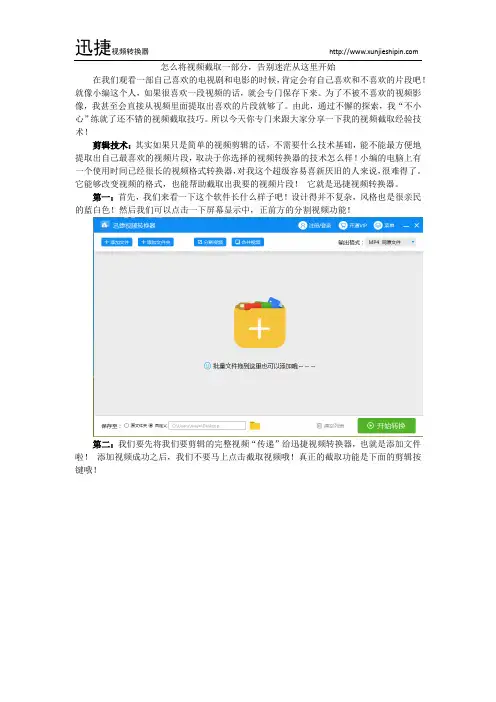
怎么将视频截取一部分,告别迷茫从这里开始
在我们观看一部自己喜欢的电视剧和电影的时候,肯定会有自己喜欢和不喜欢的片段吧!就像小编这个人,如果很喜欢一段视频的话,就会专门保存下来。
为了不被不喜欢的视频影像,我甚至会直接从视频里面提取出喜欢的片段就够了。
由此,通过不懈的探索,我“不小心”练就了还不错的视频截取技巧。
所以今天你专门来跟大家分享一下我的视频截取经验技术!
剪辑技术:其实如果只是简单的视频剪辑的话,不需要什么技术基础,能不能最方便地提取出自己最喜欢的视频片段,取决于你选择的视频转换器的技术怎么样!小编的电脑上有一个使用时间已经很长的视频格式转换器,对我这个超级容易喜新厌旧的人来说,很难得了。
它能够改变视频的格式,也能帮助截取出我要的视频片段!它就是迅捷视频转换器。
第一:首先,我们来看一下这个软件长什么样子吧!设计得并不复杂,风格也是很亲民的蓝白色!然后我们可以点击一下屏幕显示中,正前方的分割视频功能!
第二:我们要先将我们要剪辑的完整视频“传递”给迅捷视频转换器,也就是添加文件啦!添加视频成功之后,我们不要马上点击截取视频哦!真正的截取功能是下面的剪辑按键哦!
第三:点击剪辑按键之后,我们就可以看到一个视频“播放器”,它的功能就是有利于我们最准确地截取出我们所要的视频片段!
第四:之后就可以点击刚才没有点击的截取视频按键了!在接下来,我们还要经过一道程序,才能够将我们的视频从初始的样子截取出我们要的部分!。
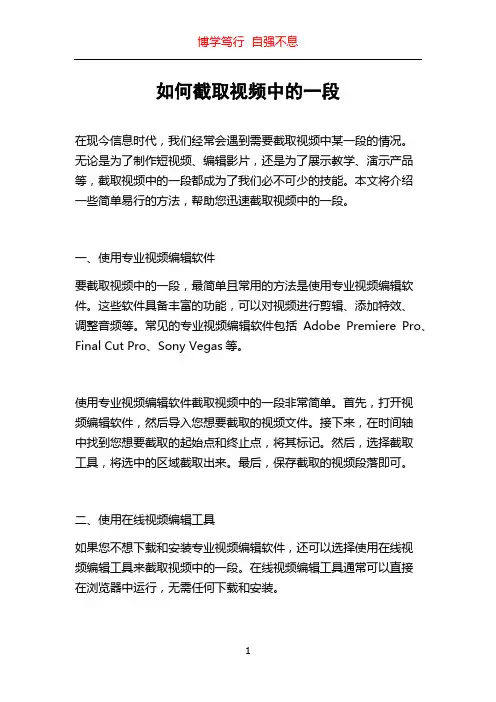
如何截取视频中的一段在现今信息时代,我们经常会遇到需要截取视频中某一段的情况。
无论是为了制作短视频、编辑影片,还是为了展示教学、演示产品等,截取视频中的一段都成为了我们必不可少的技能。
本文将介绍一些简单易行的方法,帮助您迅速截取视频中的一段。
一、使用专业视频编辑软件要截取视频中的一段,最简单且常用的方法是使用专业视频编辑软件。
这些软件具备丰富的功能,可以对视频进行剪辑、添加特效、调整音频等。
常见的专业视频编辑软件包括Adobe Premiere Pro、Final Cut Pro、Sony Vegas等。
使用专业视频编辑软件截取视频中的一段非常简单。
首先,打开视频编辑软件,然后导入您想要截取的视频文件。
接下来,在时间轴中找到您想要截取的起始点和终止点,将其标记。
然后,选择截取工具,将选中的区域截取出来。
最后,保存截取的视频段落即可。
二、使用在线视频编辑工具如果您不想下载和安装专业视频编辑软件,还可以选择使用在线视频编辑工具来截取视频中的一段。
在线视频编辑工具通常可以直接在浏览器中运行,无需任何下载和安装。
使用在线视频编辑工具截取视频中的一段同样十分简单。
首先,打开您选择的在线视频编辑工具的官方网站。
然后,将您想要截取的视频文件上传至该工具。
接下来,选择截取工具,并在时间轴中标记您想要截取的起始点和终止点。
最后,点击保存按钮,即可截取出视频中的一段。
三、使用手机应用程序对于需要在手机上进行截取视频的用户来说,手机应用程序是一个方便且快捷的选择。
市面上有许多免费的视频编辑应用程序,例如iMovie、FilmoraGo、KineMaster等,它们都提供了截取视频的功能。
使用手机应用程序截取视频中的一段同样非常简便。
首先,下载和安装您选择的视频编辑应用程序,然后打开该应用程序。
接下来,导入您想要截取的视频文件。
然后,在时间轴中找到您要截取的起始点和终止点,并将其标记。
最后,点击保存或导出按钮,即可截取出视频中的一段。
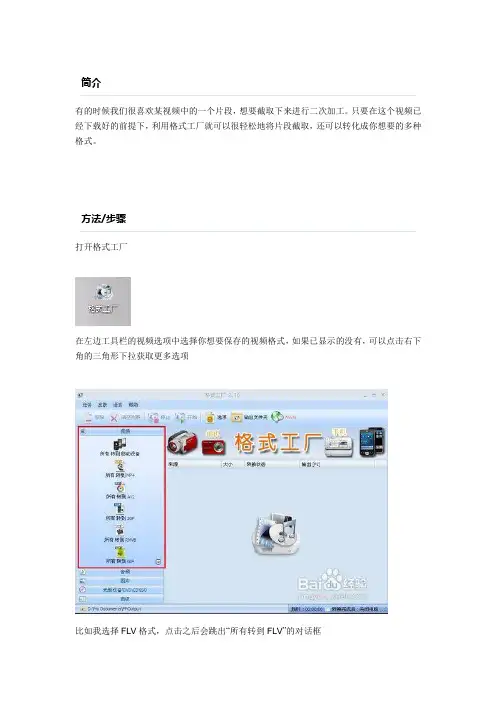
简介
有的时候我们很喜欢某视频中的一个片段,想要截取下来进行二次加工。
只要在这个视频已经下载好的前提下,利用格式工厂就可以很轻松地将片段截取,还可以转化成你想要的多种格式。
方法/步骤
打开格式工厂
在左边工具栏的视频选项中选择你想要保存的视频格式,如果已显示的没有,可以点击右下角的三角形下拉获取更多选项
比如我选择FLV格式,点击之后会跳出“所有转到FLV”的对话框
点击“输出配置”,就可以对视频片段的屏幕大小、是否添加水印等进行设置
设置好之后点击确定,点击“添加文件”
在打开对话框中,找到想要截取的视频,选中之后点击打开
这时我们可以看到在文件名下面就出现了之前选中的视频文件,点击选项
在播放器画面中就会开始播放视频
一边看视频的时候就可以随时点击时间轴,来确定想要截取的开始时间和结束时间,同时点击相应的按键,选好之后点击确定
点击确定,可以看到在文件名下面的空格中多了一个截取片段的时间值
选中文件,点击开始,视频就开始截取片段并进行格式转换
点击左下角的路径,就能打开截取片段所在的文件夹。
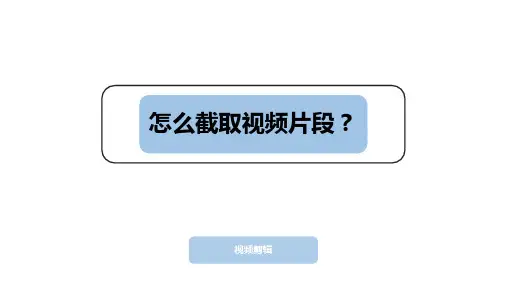
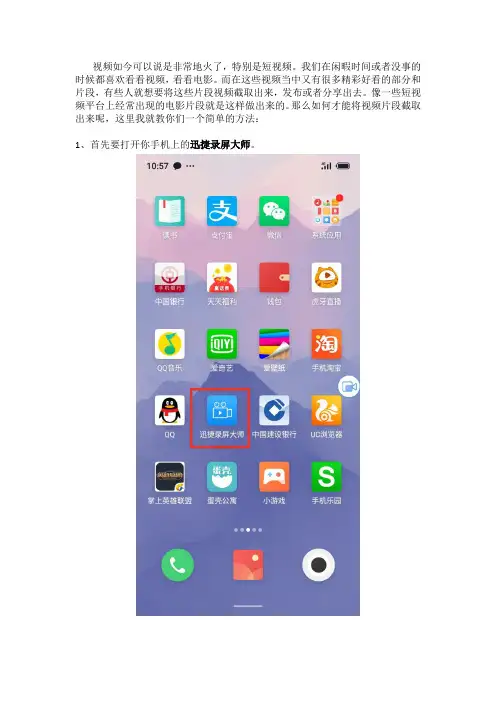
视频如今可以说是非常地火了,特别是短视频。
我们在闲暇时间或者没事的时候都喜欢看看视频,看看电影。
而在这些视频当中又有很多精彩好看的部分和片段,有些人就想要将这些片段视频截取出来,发布或者分享出去。
像一些短视频平台上经常出现的电影片段就是这样做出来的。
那么如何才能将视频片段截取出来呢,这里我就教你们一个简单的方法:
1、首先要打开你手机上的迅捷录屏大师。
2、打开之后进入到主页面,这是一个录屏页面,在页面的下方还有四个菜单选项,其中的“视频工具”正是我们要进入的菜单。
3、进入视频工具菜单之后会有很多视频编辑小工具出现在页面中,像视频剪辑、特效编辑、后期处理要用的工具这里都有。
这里我们先在视频剪辑栏里找到“视频截取”工具。
4、找到之后打开,会来到一个视频选择的界面,在这里选择好要截取的视频,然后点击下面的“下一步”。
5、选好的视频就会出现在这个界面,你可以在这里预览视频来确定一下。
确定好了之后点击下方的“截取”按钮。
6、然后就可以开始截取视频了。
在视频的下方会有一个进度条和两根截取线,通过移动这两根线来确定要截取的片段,再点击一下右下角的“√”即可。
这样,一个用迅捷录屏大师在手机上截取视频片段的操作就完成了。
是不是感觉非常简单呢,如果是的话就赶紧去试试这个方法吧。
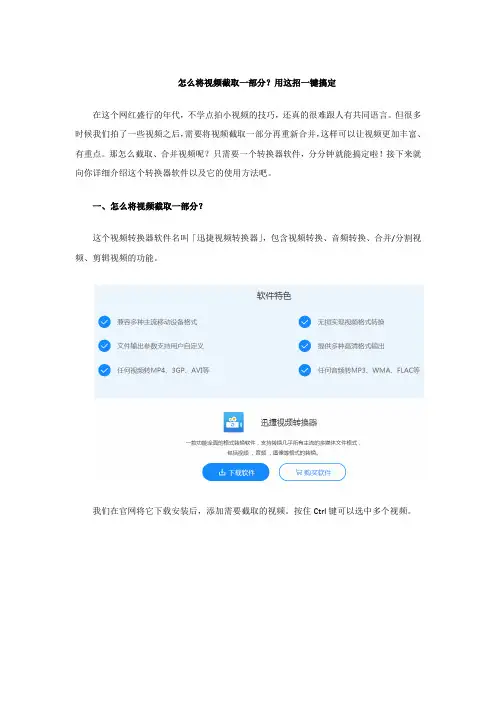
怎么将视频截取一部分?用这招一键搞定
在这个网红盛行的年代,不学点拍小视频的技巧,还真的很难跟人有共同语言。
但很多时候我们拍了一些视频之后,需要将视频截取一部分再重新合并,这样可以让视频更加丰富、有重点。
那怎么截取、合并视频呢?只需要一个转换器软件,分分钟就能搞定啦!接下来就向你详细介绍这个转换器软件以及它的使用方法吧。
一、怎么将视频截取一部分?
这个视频转换器软件名叫「迅捷视频转换器」,包含视频转换、音频转换、合并/分割视频、剪辑视频的功能。
我们在官网将它下载安装后,添加需要截取的视频。
按住Ctrl键可以选中多个视频。
接下来,我们依次点击每个视频边上的「剪辑」按钮。
这样会出现一个剪辑界面,我们可以在上面设置「开始时间」,「结束时间」,「画面宽度/高度」。
若要截取视频,则是在「开始时间」和「结束时间」上作设置,设置完毕后点击「确认」。
截取后,我们还可以在右上角设置视频的「输出格式」。
最后,「开始转换」视频即可。
这就是截取视频的方法了,下面我们再说说怎么合并视频。
二、怎么将视频合并?
点击「迅捷视频转换器」的「合并视频」按钮。
然后添加需要合并的视频,这里同样按住Ctrl键可以多选。
接着点击「合并视频」按钮。
等待视频合并完成即可。
以上就是截取视频、合并视频的方法了。
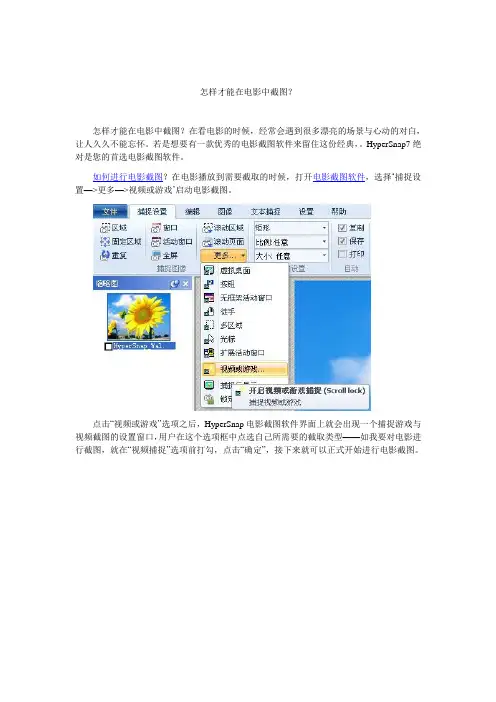
怎样才能在电影中截图?
怎样才能在电影中截图?在看电影的时候,经常会遇到很多漂亮的场景与心动的对白,让人久久不能忘怀。
若是想要有一款优秀的电影截图软件来留住这份经典,。
HyperSnap7绝对是您的首选电影截图软件。
如何进行电影截图?在电影播放到需要截取的时候,打开电影截图软件,选择…捕捉设置—>更多—>视频或游戏‟启动电影截图。
点击“视频或游戏”选项之后,HyperSnap电影截图软件界面上就会出现一个捕捉游戏与视频截图的设置窗口,用户在这个选项框中点选自己所需要的截取类型——如我要对电影进行截图,就在“视频捕捉”选项前打勾,点击“确定”,接下来就可以正式开始进行电影截图。
回到HyperSnap主界面栏,任意选择一种HyperSnap截取方式,就可以在电影播放的时候截取多种不同样式的图片。
HyperSnap7电影截图软件在截图时还会有相关步骤提示框出现,让您能够清楚知道截取时的热键操作与截图细节。
视频画面截取完毕之后,HyperSnap7电影截图软件会在主界面显示你所抓取的电影画面。
能够看到图片截取的效果,从而判断是否重新截取等。
电影《怦然心动》经典画面截图效果:
如果用户想在截图中加入文字或者其它内容,HyperSnap图像编辑功能此时便体现出与
其他电影截图软件的不同之处了。
它为用户提供了图像修改功能,让用户可以按照自己的想法与创意对截取图片按比例缩放及进行其他的修改与加工。
看到这里,你一定会觉得HyperSnap7是一款功能强大的电影截图软件吧!还等什么呢,让我们使用这款电影截图软件,进行Hypersnap电影截图软件下载,将那些震撼的画面与经典的对白统统留下吧!。
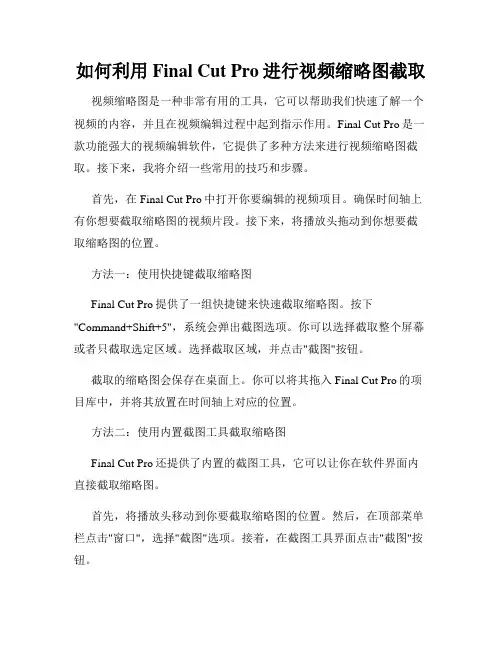
如何利用Final Cut Pro进行视频缩略图截取视频缩略图是一种非常有用的工具,它可以帮助我们快速了解一个视频的内容,并且在视频编辑过程中起到指示作用。
Final Cut Pro是一款功能强大的视频编辑软件,它提供了多种方法来进行视频缩略图截取。
接下来,我将介绍一些常用的技巧和步骤。
首先,在Final Cut Pro中打开你要编辑的视频项目。
确保时间轴上有你想要截取缩略图的视频片段。
接下来,将播放头拖动到你想要截取缩略图的位置。
方法一:使用快捷键截取缩略图Final Cut Pro提供了一组快捷键来快速截取缩略图。
按下"Command+Shift+5",系统会弹出截图选项。
你可以选择截取整个屏幕或者只截取选定区域。
选择截取区域,并点击"截图"按钮。
截取的缩略图会保存在桌面上。
你可以将其拖入Final Cut Pro的项目库中,并将其放置在时间轴上对应的位置。
方法二:使用内置截图工具截取缩略图Final Cut Pro还提供了内置的截图工具,它可以让你在软件界面内直接截取缩略图。
首先,将播放头移动到你要截取缩略图的位置。
然后,在顶部菜单栏点击"窗口",选择"截图"选项。
接着,在截图工具界面点击"截图"按钮。
截取的缩略图会自动保存在Final Cut Pro的库中。
你可以在"素材浏览器"中找到它,并将其拖入时间轴上对应的位置。
方法三:使用导出功能截取缩略图Final Cut Pro还提供了导出功能,它可以帮助你导出指定时间段内的视频帧。
首先,将播放头移动到你要截取缩略图的位置。
然后,在顶部菜单栏点击"文件",选择"导出",再选择"导出帧"。
在弹出的导出帧窗口中,你可以选择导出的格式和帧率。
点击"导出"按钮,导出的缩略图就会自动保存在指定的位置。
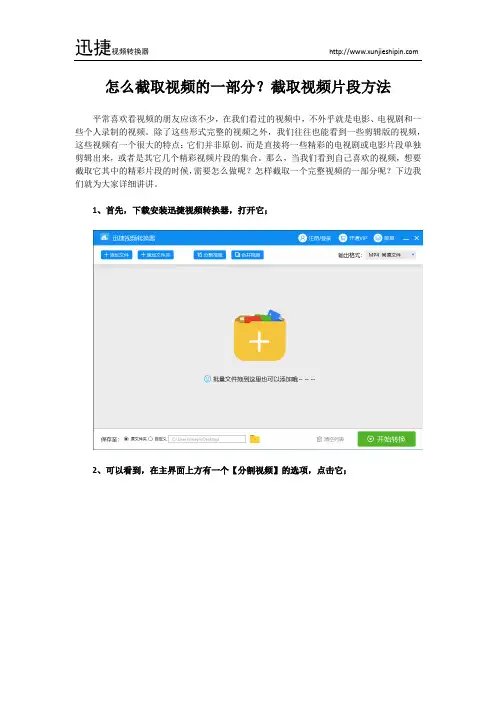
怎么截取视频的一部分?截取视频片段方法
平常喜欢看视频的朋友应该不少,在我们看过的视频中,不外乎就是电影、电视剧和一些个人录制的视频。
除了这些形式完整的视频之外,我们往往也能看到一些剪辑版的视频,这些视频有一个很大的特点:它们并非原创,而是直接将一些精彩的电视剧或电影片段单独剪辑出来,或者是其它几个精彩视频片段的集合。
那么,当我们看到自己喜欢的视频,想要截取它其中的精彩片段的时候,需要怎么做呢?怎样截取一个完整视频的一部分呢?下边我们就为大家详细讲讲。
1、首先,下载安装迅捷视频转换器,打开它;
2、可以看到,在主界面上方有一个【分割视频】的选项,点击它;
3、选择你想截取视频片段的源视频,点击【截取视频】;
4、点击【截取视频】后,可以看到左下角红色框选中的地方,可以选择开始时间和结束时间,这时候,选择你想截取的片段对应的开始和结束时间是几分几秒,填入即可;
5、静待几分钟,等待截取完成;
6、截取完成后,可以看到绿色的【打开】按钮,说明你想截取的视频片段已经截好了。
除了截取视频片段之外,迅捷视频转换器还可以转换不同视频文件格式以及合并各种视频片段,假如你也想试试剪辑视频的话,就去下载迅捷视频转换器试试吧。

按道理来说,视频截取是个很简单的操作。
用视频转换器,设置截取的开始和结束时间,然后转换输出就行了。
然而,稍有不慎,就会出现截取后的视频播放不了、没声音、没图像、和原视频尺寸不一样等等问题。
造成这些问题是软件问题?当然不是,是大家没有设置输出视频参数,没有使其输出视频参数和原视频参数保持一致而造成的。
首先下载安装今天用到的迅捷视频转换器,然后运行。
这款软件界面简洁,操作简单,很适合新手使用。
点击转换器上的“分割视频”按钮进入视频截取界面,然后再点击新界面中的“添加文件”按钮,在打开对话框中选择要进行剪切的视频素材,然后点击“打开”按钮,视频文件就添加完成了。
进入到视频截取界面,这里的截取方式有两种。
第一种,拖动播放进度条上的开始截取滑块和结束截取滑块来设置截取时间。
第二种则是在界面上输出精确的开始截取时间和结束截取时间。
两种方法都行,然后点击“确定”。
截取区域间的视频是要保留下来的视频,其它的视频内容则会去掉。
设置好截取时间后回到软件主界面,在输出格式后面选择视频输出的格式,我这里选择的为MP4格式。
然后点击下方的“自定义”按钮设置输出参数。
对照原视频的参数信息来进行相关的设置。
其实小编觉得主要的就是视频编码、比特率、分辨率以及帧数,设置完成后点击“确定”。
返回软件主界面,自行设置输出视频的保存位置,然后点击右下角的开始转换按钮。
视频在转换的时候会有相关的输出进度,只需要等转换输出完成即可。
转换完成后即可查看输出视频效果了。
在对视频进行剪切的时候,剪切滑块之前的区域是我们要保留下来的视频内容。
而滑块两端的视频内容会被删掉,大家不要理解反了。
随着短视频的兴起,越来越多像我一样的普通人开始尝试制作短视频,那么在制作视频时可能需要用到某视频中的一小段素材,要如何才能截取视频中的片段呢?下面分享一种非常简单实用的方法,一定要认真往下看哦!
操作步骤如下:
第一步:
首先打开“清爽视频编辑器”,在首页中找到“视频编辑”功能,点击进入下一个步骤。
第二步:
点击视频上的“+”添加需要截取的视频,然后点击页面右下角的“下一步”将视频导入编辑页面。
第三步:
在视频编辑页面声音、片段编辑、高级编辑、设置四个模块中,点击“片段编辑”模块进入片段编辑页面。
第四步:
进入片段编辑页面后,在诸多片段编辑功能中找到并点击“截取”功能。
第五步:
移动视频进度条两端的竖条,设置被保留的部分。
竖条内的部分将被保留,竖条外的部分将被截去。
设置完成后点击“√”。
第六步:
返回片段编辑页面,如果需要继续对视频进行编辑可以点击其他功能,如果不需要则点击右上角的“√”。
第七步:
点击视频编辑页面右上角的“存草稿”将视频保存至手机,点击“发布”可与好友分享视频。
你学会视频编辑工具如何截取视频片段了吗?其实步骤并不复杂,相信大家只要认真阅读文章,一定都可以学会这个方法。
对视频编辑感兴趣的小伙伴也可以尝试“清爽视频编辑器”其他有趣的视频编辑功能。
[文档可能无法思考全面,请浏览后下载,另外祝您生活愉快,工作顺利,万事如意!]。
在使用视频素材时,常常需要将素材中不需要的片段去除。
这时,我们就需要对视频进行截取,但是很多小伙伴并不知道具体该如何操作。
那么,下面就让我们一起来看看怎么在手机上截取视频片段吧!
第一步:
首先打开“清爽视频编辑”软件,然后点击首页中的“视频编辑”功能,进入视频导入页面。
进入视频导入页面后,点击视频上的“+”添加需要的视频,点击“×”去除不需要的视频。
在视频编辑页面中,点击声音、片段编辑、高级编辑、设置四个模块中的“片段编辑”,进入片段编辑页面。
在片段编辑页面中,找到并点击“截取”功能,进入视频片段截取页面。
进入视频片段截取页面后,通过移动进度条两端的白条选择需要保留的片段。
选择完成后,点击右下角的“√”。
返回片段编辑页面后,点击右上角的“√”返回视频编辑页面保存截取完成的视频片段。
以上就是在手机上截取视频片段的全部步骤了,方法并不复杂,相信大家按照文章中的步骤多操作几遍,都可以学会怎么截取视频。
视频剪辑中的画面切片和切割技巧标题:视频剪辑中的画面切片和切割技巧在视频剪辑中,画面的切片和切割是一项非常重要的技巧。
通过合理的运用切片和切割,可以使视频内容更加丰富多样,并且突出重点。
本文将为大家介绍Adobe Premiere Pro软件中的一些画面切片和切割技巧,帮助大家更好地进行视频剪辑。
1. 切片和切割的基本操作在Adobe Premiere Pro软件中,切割画面的操作非常简单。
首先,将要剪辑的视频素材导入软件中,在时间线上选择需要切割的位置,然后按下快捷键Ctrl+K(或通过右键菜单选择“剪切”),即可将视频素材切割成两段或多段。
而切片操作则需要用到剪辑箭头工具。
选择该工具后,可以在时间轴上点击并拖动,将视频素材进行切片。
切片后,可以对每个切片进行独立的编辑。
2. 画面切片的运用画面切片是将一个画面切割成多个区域,以便对每个区域进行独立的编辑。
这在制作分镜头或平行故事的视频时非常有用。
首先,在需要进行画面切片的位置,使用剪辑箭头工具进行切片操作。
然后,选中切片后的区域,右键点击,选择“增益/透明度”选项。
在弹出的对话框中,可以根据需求调整每个切片区域的明亮度、对比度、饱和度等参数,从而创造出多个独立的画面效果。
3. 画面切割的运用画面切割是将一个画面切割成两个或多个部分,对每个部分进行不同的处理,以达到更好的剪辑效果。
这在制作画面切换或场景对比的视频时非常实用。
首先,选中需要进行画面切割的位置,在时间轴上进行切割操作。
然后,对切割后的每个部分进行独立的编辑。
可以通过调整颜色、亮度、对比度、剪辑效果等参数,使两个或多个部分产生明显的视觉对比。
4. 其他相关技巧除了基本的切片和切割技巧,Adobe Premiere Pro还提供了一些其他有用的功能和特效,可以进一步丰富视频剪辑。
比如,通过添加转场效果,可以实现平滑的画面切换。
在转场库中,有各种各样的过渡效果可供选择,如淡入淡出、切换、擦除等,根据不同的剪辑效果选用合适的转场效果。
如何使用视频剪切软件剪切录制的视频?每个人都喜欢把身边的美好时刻用视频给记录下来,比如我们在外出旅游时,就可以把到的美景和经历的趣事记录下来留作纪念,不过当我们翻看这些视频的时候会发现视频太多了,有一些是没有必要留下来的,这时我们就可以使用视频合并分割软件来帮助我们把不需要的片段截取掉了,下面我们就一起来学习一下怎么剪切录制视频当中不需要的片段。
首先,也是相当重要的一点就是,我们需要把视频保存到电脑当中,然后打开软件,也就是刚刚所说的迅捷视频合并分割软件,打开软件之后,我们可以看到软件的主界面。
然后就可以添加需要剪切的视频了。
点击主界面的剪切选项,软件会自动跳转出文件夹,找到视频文件保存的位置,然后点击打开,这时候我们就可以看到,软件已经自动跳转到剪切视频的界面了。
这个时候呢我们就可以开始进行视频剪切前的一些调试工作了。
界面的右侧是剪切视频的预览界面,在视频的下方进度条当中,
我们可以选择视频片段剪辑的开始时间与结束时间,直接拖拽进度条就可以进行选择。
如果需要精确时间的话,进度条下方可以调整剪切时间精确到毫秒。
软件的左下方可以对视频进行分段处理,调整好剪切的时间片段点击这个按钮,然后就能够看到,视频片段已经在软件的左侧了。
这样能够同时剪切多个视频片段。
最后我们点击软件下方的开始按钮,选择剪切文件的保存位置,最后点击确定按钮,然后等待视频剪切完成就可以了,剪切完成后我们就可以欣赏这些视频片段了,是不是很方便快捷呢。
把剪切好的视频再进行保存,既节省了空间,有更加方便储存,小伙伴们还可以使用这款软件把这些视频合并起来。
有需要的朋友快
去练练手吧。
怎么将视频截取一部分,只需要这个东西就够了
前面我们已经讲了很久的怎么才能够将视频的格式来转换的方法,别看好像字面上说的那么简单,但还是会有人弄不明白吧!但是我今天要说的并不是前面讲过的视频转换了,今天,要来跟大家好好地探讨一下怎么将视频的一部分内容给截取出来。
方法跟转换视频格式利用迅捷视频转换器一样。
你大概会疑问吧?怎么之前说它来转换视频的格式,现在就用来截取视频啦?这也是小编刚刚才发现的哦!最新版本的迅捷视频转换器上面有分割视频的功能,使用它的话,就能将视频中间的一部分截取出来啦!
第一:首要解决的就是怎么下载迅捷视频转换器的方法啦!包括之前有安装,但是没有更新的朋友也可以去更新一下才能进行今天的操作哦!在网站输入迅捷视频转换器,就能够找到资源了,点击下载安装就行了。
打开后,鼠标点击分割视频功能按钮。
第二:我们要把视频文件“交给”视频转换器,也就是添加文件啦!这个也是能在窗口上轻易找到添加按键,然后选择添加文件就好啦!下面的剪辑按键,是干什么用的呢?
第三:点击剪辑按键,我们就会恍然大悟啦!原来在这里就可以剪辑视频的内容啦!也就是把我们要截取的部分提取出来,然后选择确认。
第四:接着,选择屏幕中的分割视频按钮,迅捷视频转换器会将原来完整版的视频,转换成刚才提取的视频的样子!
一个视频转换器就能转换视频格式,还能截取视频和合并视频,简直就是不能错的神器嘛!你还在犹豫什么?还不赶快去下载,然后自己体验一下吗?。
如何在视频中截取自己需要的部分
当我们剪辑一个视频时,往往需要将需要的内容留下,去除不需要的部分。
简单点来说,就是所谓的视频截取。
如何截取视频片段,只截取视频需要的几个部分?
如果你百度,绝对能找到一堆的答案,往往都会在选择软件上眼花缭乱。
毕竟现在市面上有很多视频编辑的软件,有共享的,免费的,在线的,这些软件在功能上也大多大同小异。
那么我们该如何选择一款适合自己的视频处理软件呢?
今天老编要介绍一款视频处理软件——
金舟视频分割合并软件就很小巧很好用,功能非常完备。
无论对于基础的编辑操作,还是带点专业化的处理,都能够胜任,特别适合大家,这里送上详细教程,需要或者感兴趣的朋友往下看看吧!
操作步骤:
一、首先,打开软件后,选择“视频分割”。
二、点击“添加文件”,将需要处理的视频上传到软件中。
三、添加后,在软件操作界面下方,我们可以对视频进行剪辑了。
段视频内容。
的是已截取的内容,粉色代表未截取的内容。
六、截取完成后,点击此按钮可预览播放当前截取的所有视频内容。
七、点击“选择格式”,我们还可以给剪辑好的视频选择一个新的格式;
八、软件默认的文件保存位置为原文件夹,勾选“自定义”按钮可修改。
九、最后点击“导出”即可,这样就得到一个新的视频了。